¿Cómo fijar una conversación de Mensajes en una Mac?
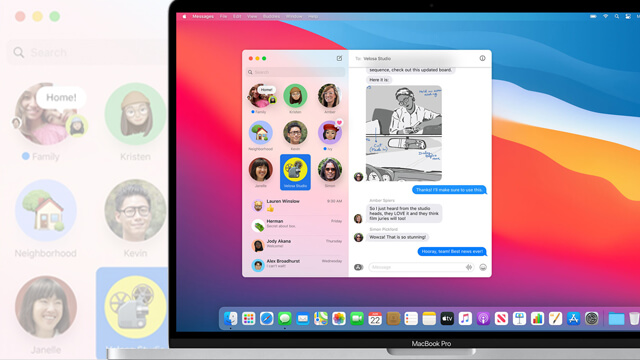
Al fijar un mensaje en Mac, esa persona y el hilo de mensajes siempre estarán en la parte superior de la lista de Mensajes. Lo que es particularmente útil, si recibes múltiples mensajes de textos y de personas diferentes.
Si utilizas la aplicación Mensajes para muchas conversaciones desde tu Mac, puede que tengas algunos mensajes a los que te gustaría dar prioridad.
Recuerda que cuantos más mensajes recibas, más difícil será seguir el rastro de todas tus conversaciones. Por eso, es importante separar los hilos de mensajes importantes, del resto.
Apple ha hecho esto posible, añadiendo una nueva función de anclaje a su aplicación Mensajes. Puedes anclar los hilos de conversaciones que te importan, en la parte superior de la lista de conversaciones, de forma indefinida.
¿Fijar una conversación en Mensajes en el Mac?
Antes de que te animes a probar esta función, tienes que comprobar si tu Mac ejecuta macOS Big Sur o una versión posterior. Ya que esta función no está disponible en versiones anteriores.
- Abre la aplicación de Mensajes
 en tu Mac.
en tu Mac.

- Desplázate por tu lista de mensajes, y encuentra la conversión que quieres fijar.
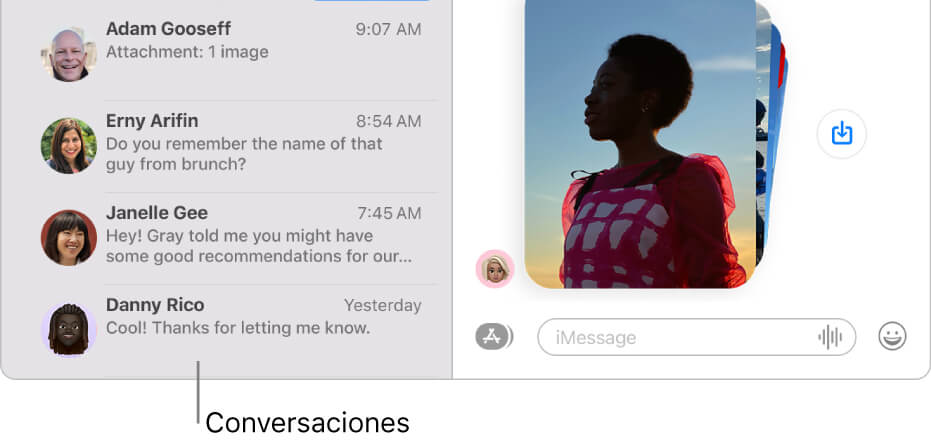
- Ahora, haz clic con el botón derecho del ratón o con la tecla «Control» pulsada en la conversación, y elige «Anclar» en el menú contextual que aparece.
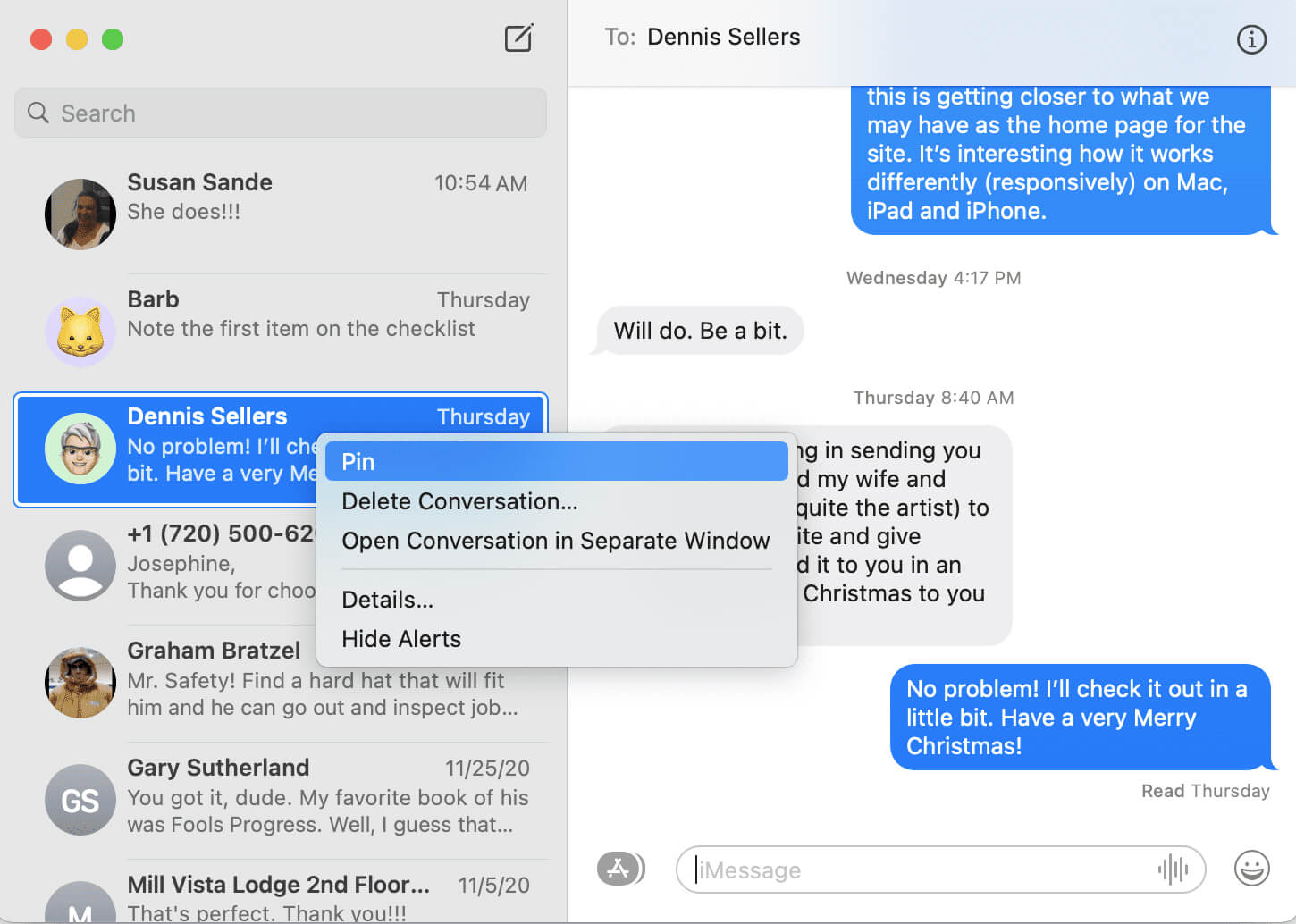
- Alternativamente, puedes arrastrar una conversación a la parte superior de tu lista de conversaciones para anclarla allí indefinidamente.
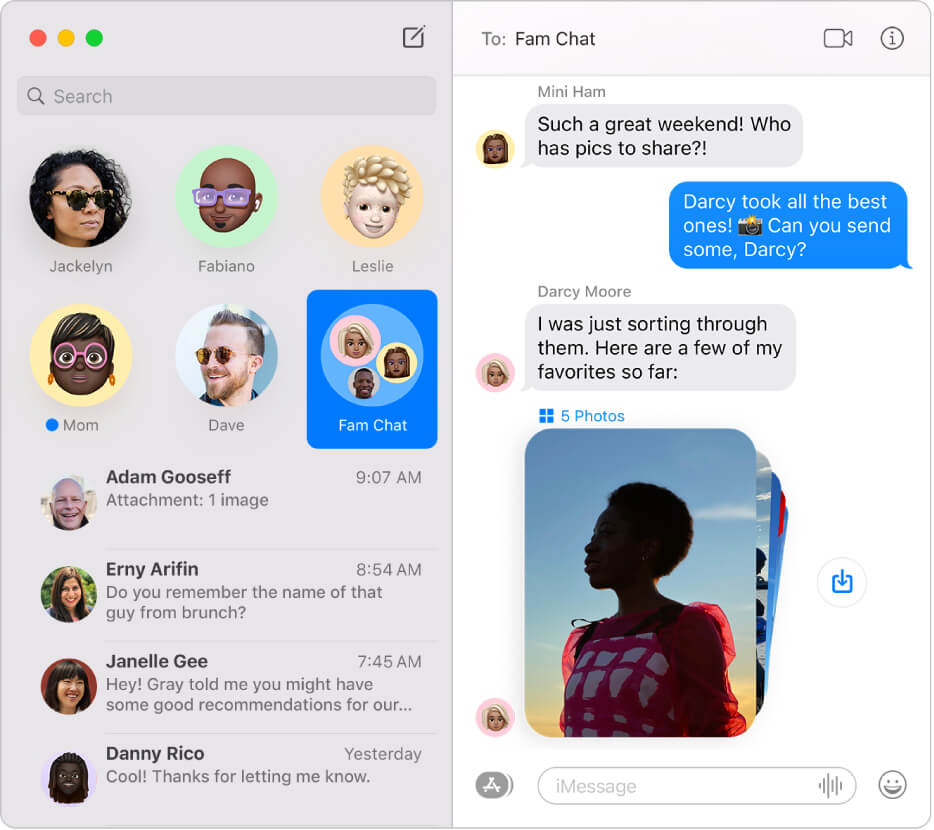
¿Cómo desanclar una conversación en Mensajes?
Si quieres desanclar una conversación fijada:
- Sólo tienes que hacer click sobre el contacto fijado, y con el botón derecho del trackpad o pulsando la tecla «Control», deberás elegir «Desanclar» en el menú contextual.
Ten en cuenta que las conversaciones fijadas, aparecen como iconos de chat destacados, por encima del resto de las conversaciones de tu lista.
Además de fijar y desanclar las conversaciones, también podemos editar el orden en el que aparecen. Sólo deberás arrastrarlas y reorganizarlas, según tus preferencias personales.
Nota: Independientemente del dispositivo que utilices, hay un límite en el número de conversaciones que puedes anclar. A partir de ahora, puedes tener un máximo de nueve conversaciones ancladas a la vez.




